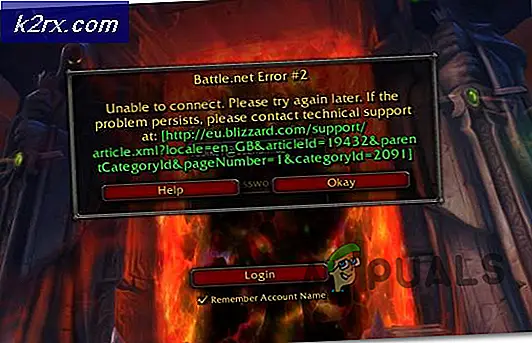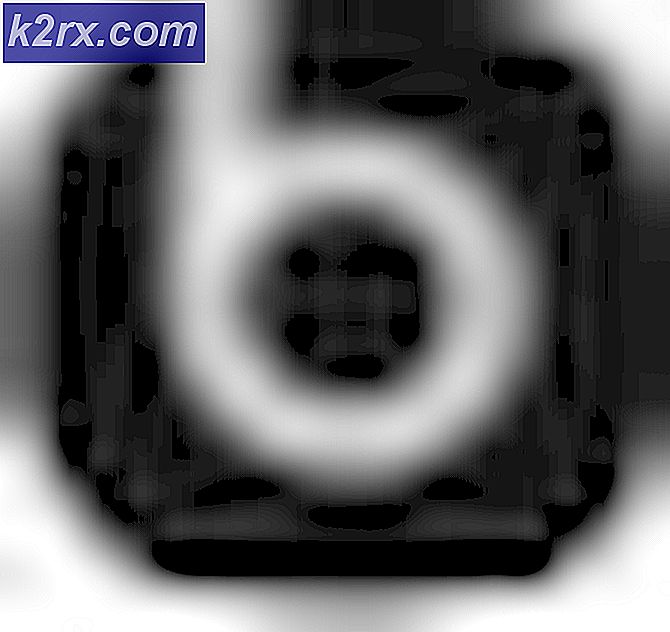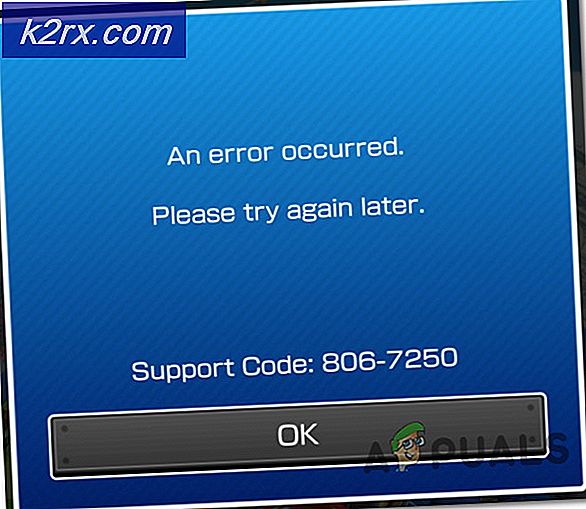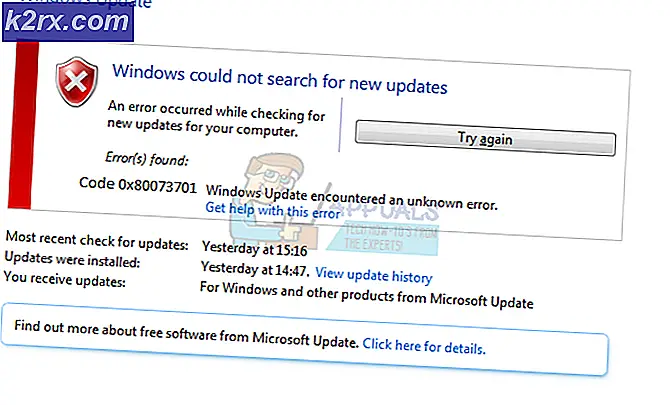Så här: Ta bort Time Machine Backups
Du kanske vill ta bort gamla tidsmaskins säkerhetskopior, för att frigöra utrymme och skapa ny säkerhetskopia. Du kan också få det här meddelandet Time Machine kunde inte slutföra säkerhetskopian. om säkerhetskopieringen är större och överstiger det lediga diskutrymmet på din Mac. Oavsett orsaken, i denna guide kommer jag att diskutera två metoder som hjälper dig att ta bort backups. Men jag föreslår att du läser den kompletta guiden innan du fortsätter och väljer den metod som bäst passar dina färdigheter.
Metod 1: Använda Terminal Utility
VARNING: Använd endast den här metoden om du vet vad du gör för att de åtgärder som vidtas kan inte ångras.
1. Öppna program -> Verktyg -> Terminal .
2. I Terminal skriver du följande kommando och ersätter sökvägen med den rätta
Du kan hämta den här informationen från Finder.
drive_name (är ditt körnamn)
backups.backupdb (back-up-sökvägen)
old_mac_name (namn på säkerhetskopieringsfilen)
När du anger kommandot ovan kommer det att fråga dig om ditt lösenord men det här kommer inte att echoed / visas, så skriv in lösenordet och tryck på Retur / Enter-tangenten.
Du kan också använda tmutil-verktyget om du vill radera säkerhetskopiorna 1 till 1.
sudo tmutil delete /Volumes/drive_name/Backups.backupdb/mac_name/YYYY-MM-DD-hhmmssTmutil kommer inte att fungera på några versioner tidigare än Lion som det introducerades med Lion.
Metod 2: Via Time Machine (GUI)
Hittills är det enklaste sättet att öppna Time Machine och bläddra till den punkt / tid du vill radera. Välj kuggikonen i sökaren och klicka på Ta bort säkerhetskopiering. Detta kommer att säkerställa att datainnehållet förblir intakt.
Metod 3: Via Bash Script
Nedan finns manuset, som automatiskt hittar den äldsta backupen på Time Machine. Detta kommer att leda dig till Y-ingången. Skriptet måste kopieras och sparas som en .sh-fil, när du kör det kommer du att bli ombedd att administratörslösenordet ska bekräfta radering.
COMPUTER_NAME = $ (/ usr / sbin / scutil -get Datornamn)
NBACKUPS = $ (/ usr / bin / tmutil listbackups |
/ usr / bin / grep $ COMPUTER_NAME |
/ usr / bin / wc -l)
OLDEST_BACKUP = $ (/ usr / bin / tmutil listbackups |
/ usr / bin / grep $ COMPUTER_NAME |
/ usr / bin / head -n1)
LATEST_BACKUP = $ (/ usr / bin / tmutil latestbackup)
echo Senaste säkerhetskopiering: $ LATEST_BACKUP
om [[-n $ LATEST_BACKUP && $ LATEST_BACKUP! = $ OLDEST_BACKUP]] då
echo-n $ NBACKUPS-säkerhetskopior. Ta bort äldsta: $ {OLDEST_BACKUP ## * /} [y / N]?
läs svaret
fall $ svar i
y *)
Echo Running: / usr / bin / sudo / usr / bin / tmutil radera $ OLDEST_BACKUP
/ usr / bin / sudo time / usr / bin / tmutil radera $ OLDEST_BACKUP
;;
*)
Echo Ingen förändring
;;
esac
annan
echo Ingen säkerhetskopiering tillgänglig för radering
fi
PRO TIPS: Om problemet är med din dator eller en bärbar dator, bör du försöka använda Reimage Plus-programvaran som kan skanna förvaret och ersätta korrupta och saknade filer. Detta fungerar i de flesta fall där problemet uppstått på grund av systemkorruption. Du kan ladda ner Reimage Plus genom att klicka här